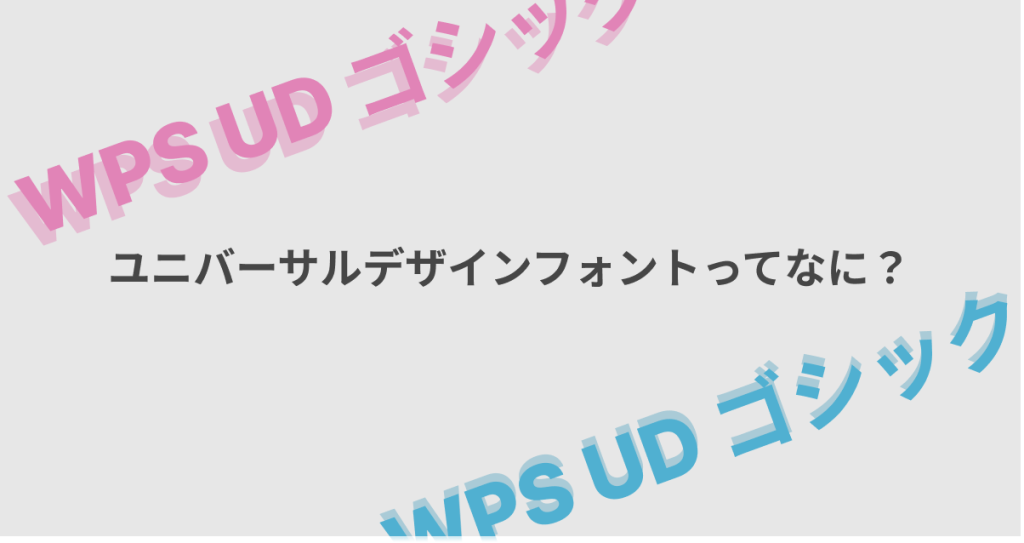Officeとはそもそも何?何ができる?どう使う?基礎知識を解説

この記事を読んでくださっている方は、現在Officeソフトについて調べられている方が多いかと思います。
キングソフト株式会社では「WPS Office」というOfficeソフトを販売しております。
「OfficeってMicrosoft Officeだけじゃないの?」
「WPS Officeってなんだ?Microsoft Officeと同じ製品?」
と思った方は、この記事を読んで自分に必要なOfficeソフトを選択できるようにしてください!
目次
そもそもOfficeとは?
「Office」とは、直訳では「会社」や「事務所」を意味します。
日常のビジネスシーンでも「オフィス」という言葉を使うことも多いのではないでしょうか?
しかし、パソコンに関する話で言うと、Microsoft(マイクロソフト)社が販売する「Microsoft Office」(マイクロソフト オフィス)という製品を省略した言葉として使用されることが多いです。
Microsoft Officeってどんなソフト?
Microsoft Officeには、Excel・Word・PowerPoint・Outlook・Accessなどのビジネス用のアプリケーションソフトを一つにまとめた製品です。
それぞれのアプリケーションソフトは、特定の文書や作業をする際に使い分けます。
・Excel
表計算に特化したExcel(エクセル)は、Officeソフトと呼ばれて最初にイメージされることも多いです。
膨大なデータをまとめる時や、関数を使った複雑な計算の処理を簡単に行えるソフトです。
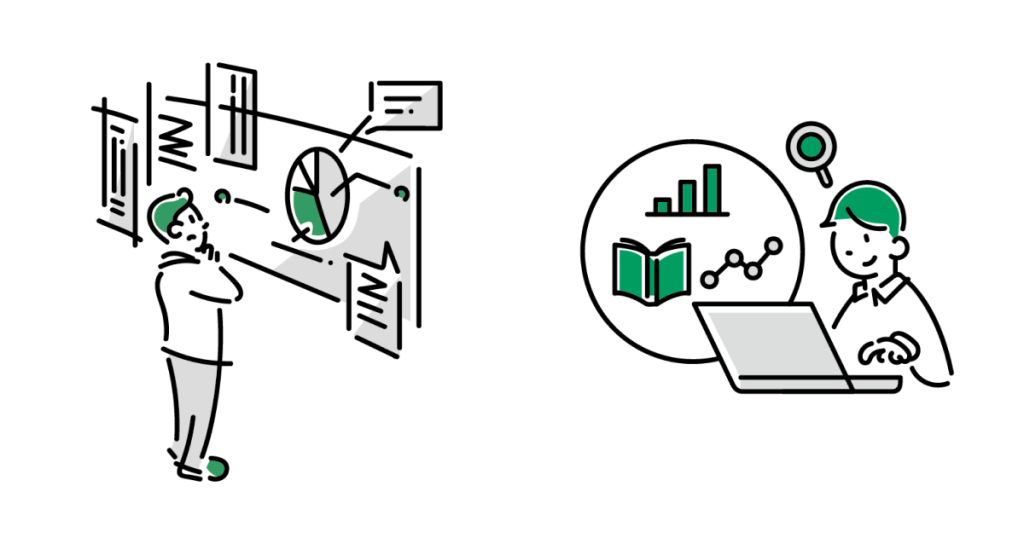
・Word
文書作成の際に使用されることの多いWordは、契約書や申請書などビジネス文書を作成する際に使用されることの多いソフトです。
また、履歴書や作文などでも使用されることがあり、文字数の多い文書にて使用されることも多いです。
そのため、段落や見出し、目次機能などが搭載されていることが多いソフトです。
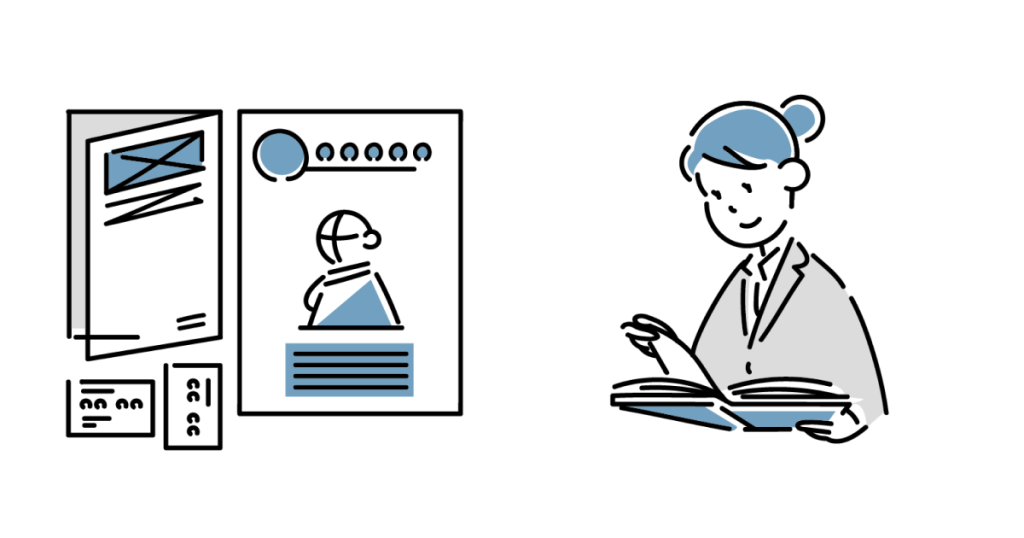
・PowerPoint
プレゼン資料を作成する際に使用されるのが、PowerPointと呼ばれるスライド作成ソフトです。
他にも、チラシやしおりを作成する際にも使用され、デザイン性の高い機能が備わったソフトです。
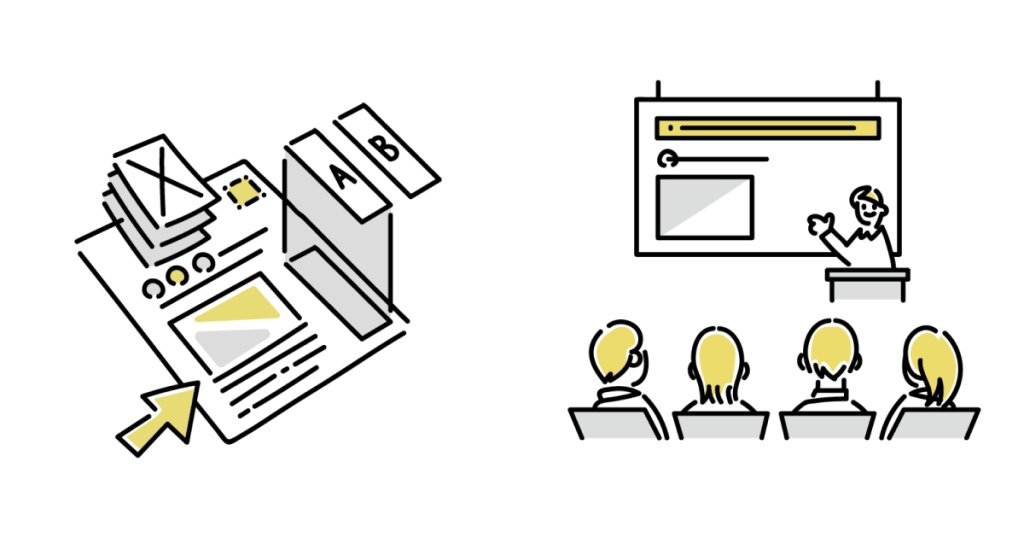
・Outlook
Outlookは主に、他者とメールにてやりとりするためのメーラーソフトです。
スケジュール管理をすることもできますが、基本的にはメーラー機能として利用している方が多いソフトです。
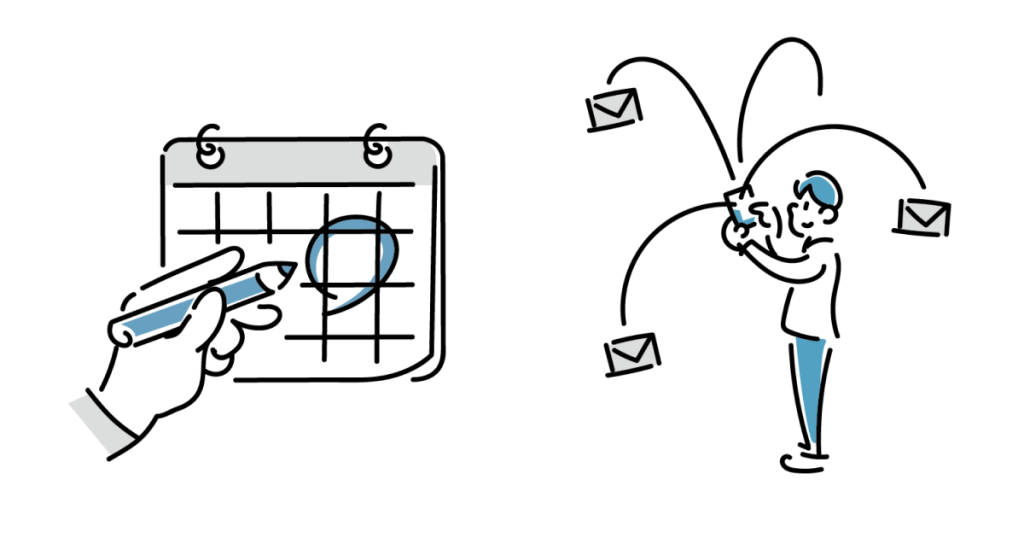
Officeの必要性とは?
では、上記のソフトはなぜ必要なのでしょうか?
現代社会では、どのような職場でもデスクワークにパソコンを使用する時代です。
また、営業だからデスクワークをしない、手作業のためパソコン自体使用する機会が無い、そういう職場もあるかもしれません。
しかし、営業でもプレゼンする機会や、手作業の場合も役職が上がれば業務管理する機会が出てくることもあるかと思います。
求められるスキルは職場によってさまざまですが、Officeを扱えるという職能は標準的な能力として求められつつあります。
そのため、オフィスソフトを使いこなせるという人材は、どのような場所でも重宝されるでしょう。
Officeはどうやったら使えるの?
Officeはパソコン購入時に付属している場合と、別途購入が必要な場合があります。
■Office付パソコンのメリット
Office付のパソコンについているオフィスソフトはOEM(Original Equipment Manufacturing)版と呼ばれる製品です。
また、OEM版の製品は、PCにOfficeソフトのライセンスが付与される形態となり、Officeソフトの料金もPC価格に含まれるため比較的に安く入手できます。
■Office付パソコンのデメリット
OEM版のOfficeソフトはPCにライセンスが付属するため、PCが壊れるまで利用可能です。
しかし、PCを交換する際にはOfficeのライセンスの移行はできません。
■Office非搭載パソコンのメリット
Office非搭載のパソコンのメリットは、PCにOfficeのライセンスが紐づかないため、パソコンを交換する際にOfficeの移行も可能です。
Officeのライセンスを別途購入する必要はありますが、セール時に購入したり互換Officeソフトなどで代用する選択肢もあります。
■Office非搭載パソコンのデメリット
パソコンとは別に購入する必要があるため、その分費用がかさむ場合があります。
また、必要なソフトのみを都度購入していった場合、その分割高になる可能性があります。
無料で使用する方法はある?
購入せずに無料で使用可能なOfficeソフトも存在します。
しかし、無料で使用可能な分、使える機能も制限されているため、注意が必要です。
■無料で使えるOfficeソフトその①
Microsoft|「Office Online」
最初にご紹介するのは、Microsoft社が提供しているWebブラウザで利用可能なWeb版のOfficeです。
ソフトをインストールした場合と、Webブラウザ版のOffiec Onlineでは使える機能に差があるようです。
詳細に関しては、こちらの記事をご参照ください。
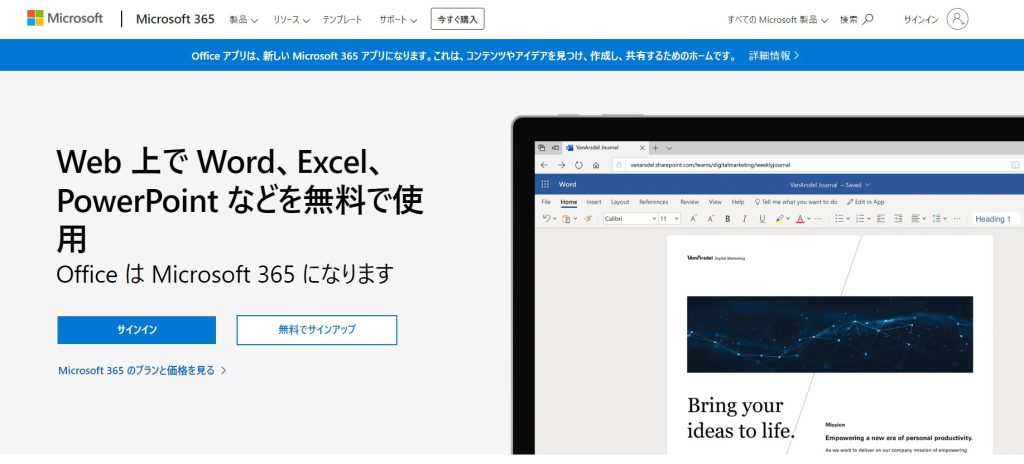
■無料で使えるOfficeソフトその②
Google|「Google Workspace」
つぎにご紹介するのは、Googleが提供するWeb版のOfficeです。
インストールして利用する形式のオフィスソフトは存在せず、Webブラウザ版のみの展開となります。
新規作成ファイルはGoogleドライブ上に保存され、他ユーザーとの共有も可能です。
また、Googleドキュメント・Googleスプレッドシート・GoogleスライドはMicrosoft Officeと互換性があり、Word・Excel・PowerPointで作成されたファイルを開くことが可能です。
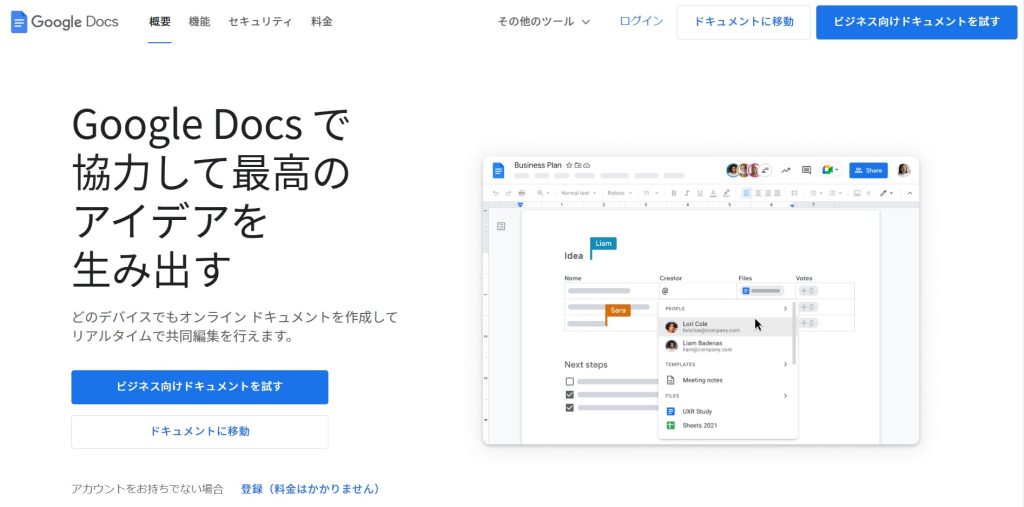
■無料で使えるオフィスソフトその③
キングソフト|「WPS Cloud」
WPS Cloudは無料アカウントを作成するだけでWebブラウザ版のOfficeが利用できます。
また、Google WorkSpace同様にクラウドストレージ機能が付属しています。
さらに、ログイン不要の閲覧リンクの作成も可能なため、WPS Cloudのアカウントを持っていないユーザーとのファイル共有も可能です。
また、有料版に移行した場合は、デスクトップアプリやモバイルアプリも利用可能です。
詳しくはこちらのページをご参照ください。
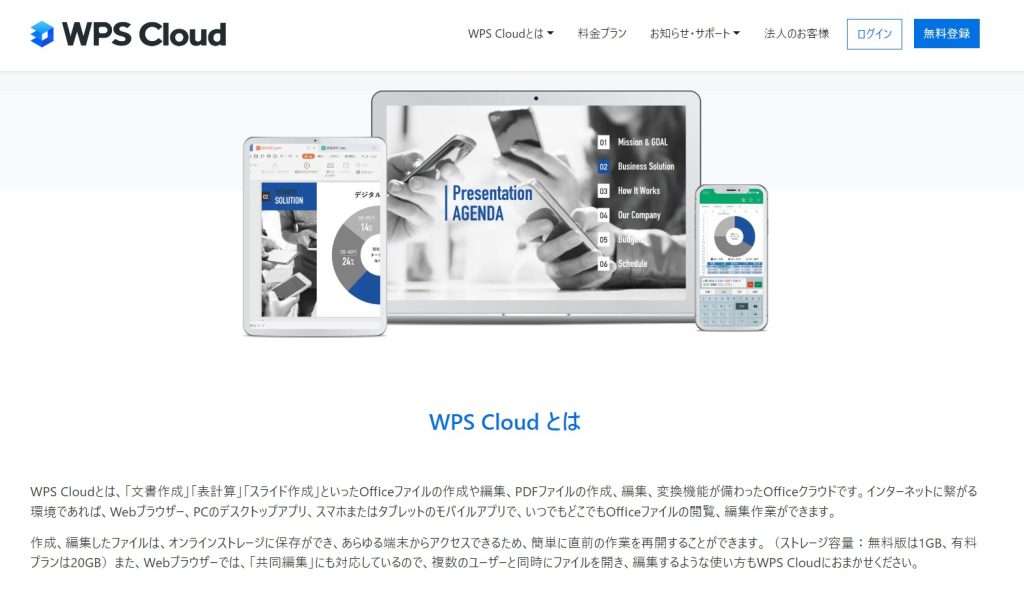
キングソフトは”オフィス互換ソフト売上本数No.1″ ※
キングソフトが販売しているOfficeソフト「WPS Office」は、Microsoft Officeとも互換性がある総合オフィスソフトです。
価格はWord・Excel・PowerPointが使える「Office Personal 2021」と同様に表計算・文書作成・スライド作成の3つのソフトが使える「WPS Standard 2 Edition」を比較すると約5分の1ほどです。
なぜ安く提供できるのかというと、搭載する機能を普段よく使われる機能に絞ることで、低価格を実現しています。
WPS Cloudは無料で利用できますが、買い切り型が良い場合は、WPS Officeシリーズがおすすめです。
購入をご検討される場合は、下記オンラインショップよりお買い求めください。
※2010年4月~2022年3月(BCNランキングデータから集計)
KINGSOFT Office、WPS Officeでの実績
WPS Office 2の購入はこちらから
まとめ
いかがでしたでしょうか。
Officeは様々な製品があり、ご自身にあったソフトを使っていただくことが重要かと思います。
もし、WPS Officeの使用感を試してみたい、という方は30日無料の体験版もございます。
こちらは、アカウント作成などは必要ありません。
ぜひ使用感などをお試しください!
おすすめ記事